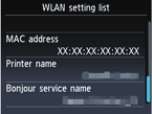Liste d. WLAN-Einstellungen
Wenn die MAC-Adressenfi lterung für den Zugriffspunkt aktiviert ist, ändern Sie die Einstellungen so, dass die MAC-
Adresse des Druckers akzeptiert wird.
Befolgen Sie die nachstehenden Schritte, um die MAC-Adresse des Druckers zu überprüfen.
1. Drücken Sie die Taste MENÜ (MENU).
2. Wählen Sie Einrichtg (Setup) aus, und drücken Sie die Taste OK.
3. Wählen Sie Geräteeinstellungen (Device settings) aus, und drücken Sie die Taste OK.
4. Wählen Sie LAN-Einstellungen (LAN settings) > LAN-Einstellungen bestätigen (Confi rm LAN settings) > Liste d.
WLAN-Einstellungen (WLAN setting list), um die MAC-Adresse (MAC address) zu überprüfen.
Weitere Einzelheiten zum Ändern der Einstellungen des Zugriffspunkts fi nden Sie im Handbuch des Zugriffspunkts,
oder wenden Sie sich an den Hersteller.
Wählen Sie im Bildschirm Zugriffspkt auswählen (Select access point) Zugriffspunktname direkt eingeben (Directly
enter the access point name). Die Einstellungen für die WLAN-Verbindung des Zugriffspunkts können direkt auf dem
Drucker eingegeben werden.
Der WEP-Schlüssel wird nicht automatisch angezeigt
Informationen erhalten Sie im Handbuch für den Zugriffspunkt, oder wenden Sie sich an den Hersteller.
Das Gerät kann in folgenden Fällen u.U. keine Verbindung zum Netzwerk herstellen:
Wenn die DHCP-Funktion des Zugriffspunkts inaktiv ist, aktivieren Sie die DHCP-Funktion, oder geben Sie die IP-
Adresse (nur IPv4) des Druckers an, und konfi gurieren Sie die Einstellungen für die drahtlose Verbindung erneut.
Stellen Sie außerdem sicher, dass die ausgewählte WEP-Schlüsselnummer und der eingegebene WEP-Schlüssel
richtig sind.
Weitere Einzelheiten zum Überprüfen oder Ändern der Einstellungen des Zugriffspunkts fi nden Sie im Handbuch des
Zugriffspunkts, oder wenden Sie sich an den Hersteller.
Zum Festlegen der IP-Adresse des Druckers führen Sie die folgenden Schritte aus.
1. Drücken Sie die Taste MENÜ (MENU).
2. Wählen Sie Einrichtg (Setup) aus, und drücken Sie die Taste OK.
3. Wählen Sie Geräteeinstellungen (Device settings) aus, und drücken Sie die Taste OK.
4. Wählen Sie LAN-Einstellungen (LAN settings) aus, und drücken Sie die Taste OK.
5. Wählen Sie Andere Einrichtung (Other setup) aus, und drücken Sie die Taste OK.
6. Wählen Sie TCP/IP-Einstellungen (TCP/IP settings) aus, und drücken Sie die Taste OK.
7. Wählen Sie IPv4 (IPv4) aus, und drücken Sie die Taste OK.
8. Wählen Sie Ja (Yes) aus, und drücken Sie die Taste OK.
9. Wählen Sie IP-Adresse (IP address) aus, und drücken Sie die Taste OK.
10. Wählen Sie Manuelle Einrichtung (Manual setup) aus, und drücken Sie die Taste OK.
Folgen Sie der Anleitung auf dem Bildschirm, um mit den Einstellungen fortzufahren.
Drücken Sie nach der Einrichtung die Taste MENÜ (MENU).